 변수 테이블(어셈블리)
변수 테이블(어셈블리)
![]()
![]()
변수 테이블을 통해 현재 Part Studio 또는 어셈블리에서 변수 정보를 생성하고, 보고, 편집할 수 있습니다. 변수 테이블은 BOM 테이블, 구성 패널, 분해도, 명명된 위치와 함께 그래픽 영역의 오른쪽에 위치합니다.
변수 테이블을 사용하여 변수를 생성하고, 해당 변수가 Part Studio 또는 어셈블리 피처에 사용된 경우라도 변수 값을 변경할 수 있습니다.
Part Studio 탭에서 변수 테이블 사용에 대한 자세한 내용은 변수 테이블(Part Studio)을 참조하십시오.
변수 테이블 만들기
변수 테이블 아이콘은 그래픽 영역의 오른쪽에 있습니다.
- 그래픽 영역의 오른쪽에 있는
 을 클릭합니다(뷰 큐브 아래).
을 클릭합니다(뷰 큐브 아래). 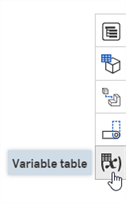
변수 테이블 패널이 열립니다.
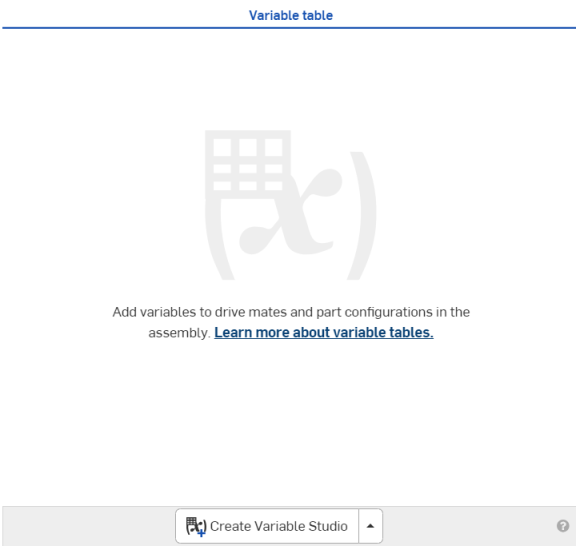
-
패널 하단의 드롭다운에서 Variable Studio 생성을 선택합니다.
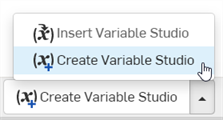
-
새로운 Variable Studio 탭이 통합문서 작업공간에 생성되고 패널에서 변수 테이블을 입력할 준비가됩니다.
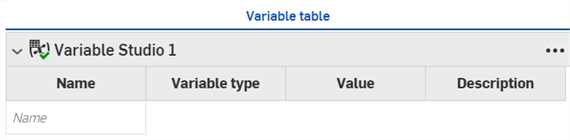
-
-
이름 필드에 변수의 이름을 입력합니다. 변수 이름은 FeatureScript 식별자여야 합니다. 공백 없이, 이니셜 문자 또는 밑줄 다음에 영숫자 또는 밑줄을 사용합니다.
Enter(또는 Tab)를 누릅니다. 변수 유형 및 값이 나타납니다(필요하면 이름 셀 안을 클릭하여 이름을 변경)
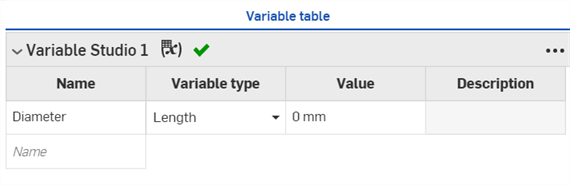
-
유형을 선택하고 값을 입력합니다. 또는 (선택적으로) 설명을 입력할 수 있습니다.
-
필요에 따라 작업을 반복하여 필요한 모든 변수를 생성합니다.
변수 유형 및 값을 편집하려면 주어진 변수에 대한 변수 유형 옆에 있는 아래쪽 화살표를 클릭합니다. 새로운 유형을 선택하고 새 값을 입력하십시오. 각 항목이 저장됩니다.
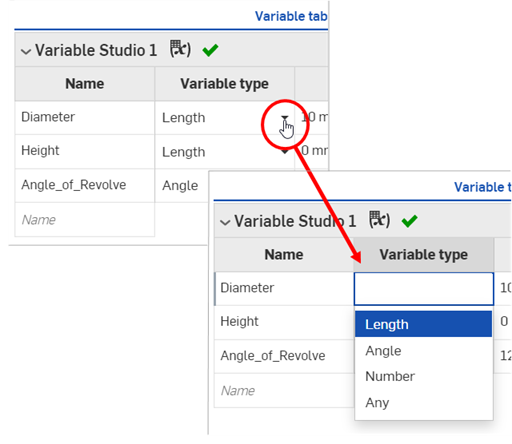
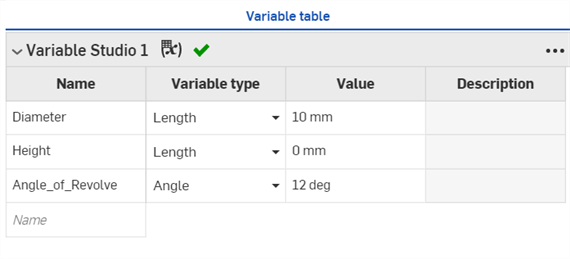
변수 테이블 삽입
-
패널 하단의 드롭다운에서 Variable Studio 삽입을 선택합니다.
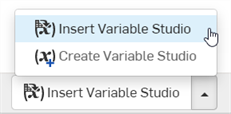
-
나타나는 Variable Studio 삽입 대화상자에서 이 통합문서 또는 다른 통합문서에서 삽입할 Variable Studio를 선택합니다.
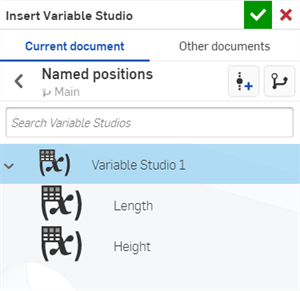
다른 통합문서에서 삽입된 Variable Studio는 해당 통합문서에 대한 참조를 생성하고, 삽입된 테이블에서 읽기 전용입니다.
다른 통합문서에서 변수 테이블 또는 변수를 삽입할 경우, 나머지 통합문서에 해당 변수를 포함하는 버전이 있어야 합니다. 버전이 존재하지 않을 경우, 계속하기 전에 버전을 생성하라는 메시지가 표시됩니다.
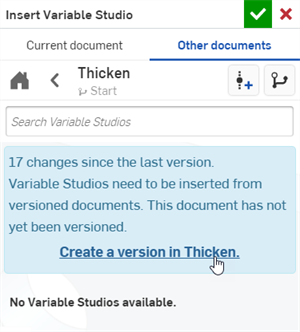
가변 테이블 옵션
테이블 상단 오른쪽에 있는 점 세 개를 클릭하여 다음 옵션에 액세스할 수 있습니다(옵션은 Variable Studio 또는 변수가 생성되었거나 삽입되었는지, 이 통합문서 또는 다른 통합문서에서 참조되었는지 여부에 따라 다름).

-
테이블 복사 - 테이블을 클립보드로 복사합니다. Onshape 이외의 스프레드시트 프로그램에 데이터를 붙여넣고 편집한 다음, 해당 데이터를 스프레드시트에서 클립보드로 복사합니다. 데이터를 클립보드에서 다시 변수 테이블 셀 또는 행으로 붙여 넣습니다.
-
Variable Studio [x](으)로 전환 - 현재 테이블의 관련 Variable Studio 탭을 엽니다.
-
연결된 통합문서 열기 - 기준 Variable Studio를 포함하는 통합문서를 엽니다.
-
연결된 통합문서 업데이트 - 동일한 통합문서 내의 다른 버전 또는 다른 통합문서로 Variable Studio 참조를 변경하기 위해 참조 관리자를 엽니다.
-
위/아래로 이동 - 테이블을 패널의 이전 테이블 위로 또는 패널의 다음 테이블 아래로 각각 이동합니다.
-
참조 편집 - 다른 변수 스튜디오 또는 변수 스튜디오 구성을 참조로 선택할 수 있는 변수 스튜디오 업데이트 대화상자를 엽니다.
-
참조 제거 - Variable Studio 참조가 제거됩니다. 테이블이 삭제되고 패널에서 제거됩니다.
헤더 행은 읽기 전용입니다. 테이블 복사 명령은 해당 항목을 클립보드로 복사하지만,클립보드에서 데이터를 붙여 넣을 수는 없습니다.
변수 테이블 컨텍스트 메뉴
변수의 컨텍스트 메뉴에 액세스하려면 변수 테이블 셀을 마우스 오른쪽 버튼으로 클릭합니다
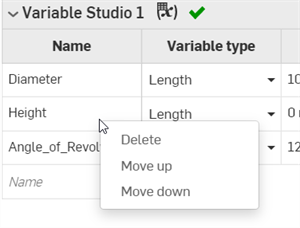
-
삭제 - 변수를 삭제하고 테이블에서 제거합니다.
-
위/아래로 이동 - 변수 행을 한 행씩 위 또는 아래로 새 위치로 이동합니다.
팁
-
동일한 변수 테이블에서 정의된 변수는 고유한 이름이 지정되어야 합니다. 기존 이름이 새 변수에 사용되면 자동으로 보정되며, 이름 끝에 숫자가 증가하는 식으로 접미사가 붙습니다. 그리고 수정을 알리는 메시지가 표시됩니다. 예를 들어, 길이가 변수로 사용되었을 때 길이를 새로운 변수의 이름으로 입력하면, 변수 이름이 자동으로 Length_0으로 보정됩니다.
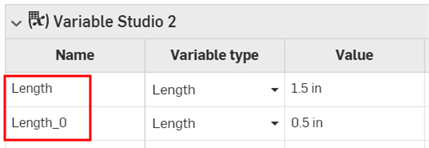
-
같은 이름을 가진 변수가 패널에서 서로 다른 두 테이블에 존재할 경우, 마지막 테이블의 변수가 우선 적용되며, 위의 테이블에 있는 변수가 재지정됩니다. 재지정 아이콘이 위 테이블의 변수 이름 옆에 나타납니다.
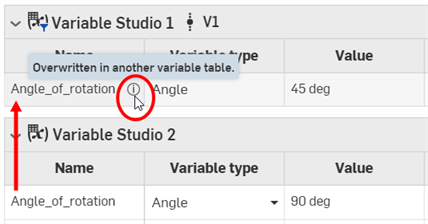
- 변수 테이블에서 변수 이름을 변경하면 해당 변수를 참조하는 모든 기능이 업데이트되어 변경 사항을 반영합니다.
- 구성된 변수를 변수 테이블에 삽입할 때...